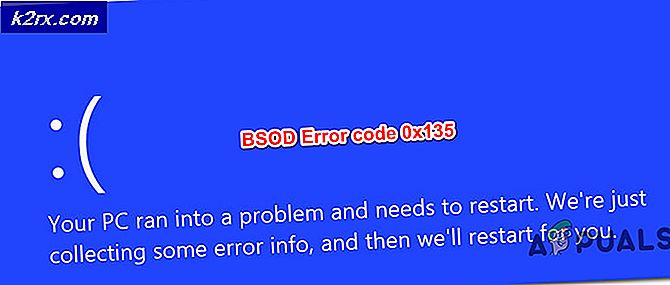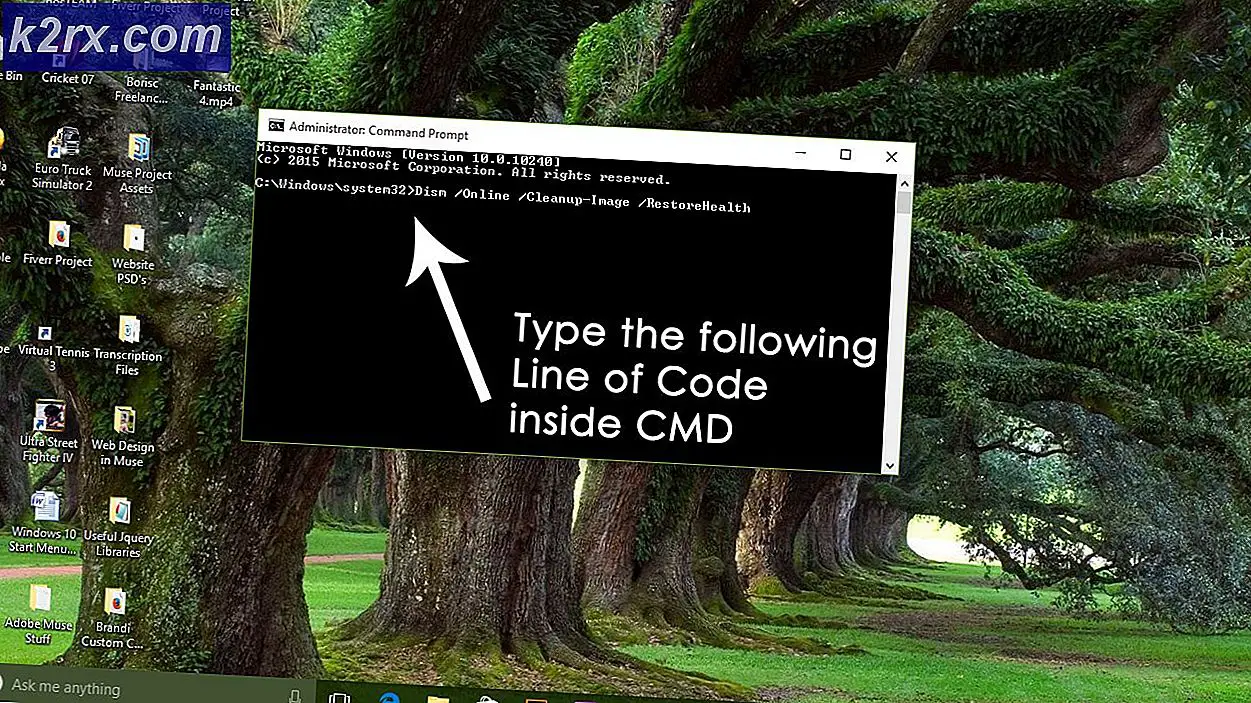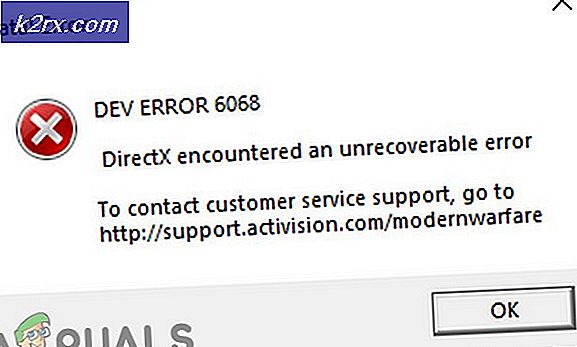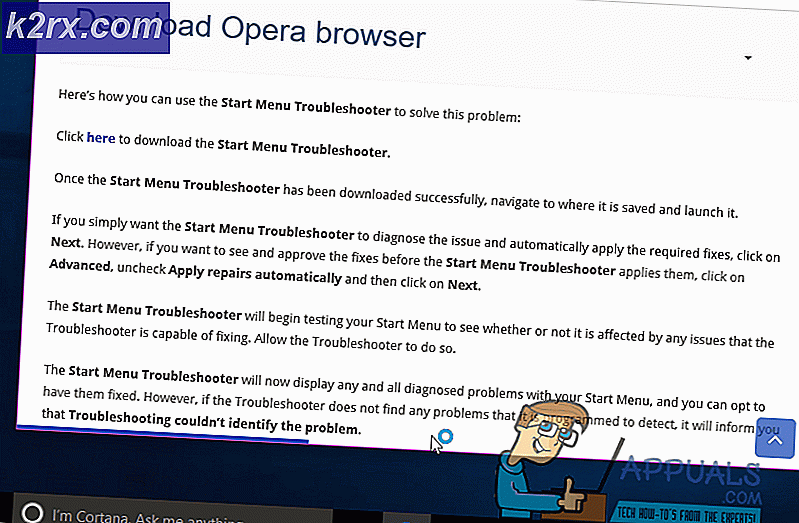Düzeltme: Sims 4 Mod Çalışmıyor
Sims 4, Sims video oyunları serisinin dördüncü büyük genişletmesidir. Maxis tarafından geliştirilmiş ve Electronic Arts tarafından yayınlanmıştır. Oyun başlangıçta Windows işletim sistemi için başlatıldı, ancak bir süre sonra desteği de macOS'a genişletildi. Oyun, oyun topluluğu tarafından piyasaya sürüldüğünde çok fazla ilgi gördü.
Sims 4 modlarının çalışmadığı sorunla ilgili çok sayıda rapor aldık. Ya oyun dizine yapıştırdığınız mod dosyalarını almaz ya da mod başlatılamaz. Bu sorunun birkaç farklı nedenden kaynaklandığı sonucuna varmak için birkaç kullanıcı raporuna baktık ve vakaları kullandık.
Sims 4 modlarının çalışmamasına ne sebep olur?
Kullanıcının bilgisayarlarında modların neden çalışmadığına dair birkaç durumu analiz ettik. İşte benzer bir durumla karşılaşmanızın nedenlerinden bazıları.
Bu yazıda, sorunun olası tüm nedenlerini ve düzeltmek için neler yapabileceğinizi gözden geçireceğiz. Benzer bir sorunla karşılaşırsanız, ilk çözümden başlayın ve buna göre çalışın. Çözümler, basitlik ve eylemlerin kullanışlılığı açısından yazılmıştır. Devam etmeden önce yönetici olarak oturum açtığınızdan emin olun.
1.Çözüm: İndirilen Mod Dosyalarını Kontrol Etme
Başka bir çözüme başlamadan önce, mods klasörüne yerleştirdiğiniz mod dosyalarının doğru formatta olup olmadığını kontrol edeceğiz. Normalde, mod dosyalarının, onları oluşturucunun web sitesinden indirdiğiniz zamanki biçimi .zip'tir. Oyunun .zip dosyasının içeriğini görüntüleyememesinin ve çalıştırmamasının nedeni, oyun motorunun her seferinde paketi açacak şekilde tasarlanmamış olmasıdır, çünkü bu çok fazla zaman ve CPU enerjisi tüketecektir.
- Şuraya gidin: Sims 4 kurulum dizini.
- Ardından, aşağıdaki alt dizine gidin:
Elektronik sanatlar> Sims 4> Modlar
- Şimdi mod klasörünün içeriğini kontrol edin. Her mod paketinin fermuarını açmış ve bir klasör biçiminde (ayrıca modun yer aldığı alt klasörlerin bulunmadığından emin olun. Aşağıdaki örneği inceleyin:
Sims 4> Modlar> * mod klasör adı * <* bazı klasörler *> * mod dosyaları *
Burada mod dosyaları aşağıdaki formatta olmalıdır:
Sims 4> Modlar> * mod klasör adı *> * mod dosyaları *
Not: Ayrıca, tüm mods klasörünü başka bir klasöre yerleştirdiğiniz ve ana mod dizinine yerleştirdiğiniz başka bir geçici çözümü deneyebilirsiniz. Bu uzun bir atış, ancak bilinmeyen nedenlerden dolayı birkaç kişi için işe yaradı.
2.Çözüm: Oyun içinde modların etkin olup olmadığını kontrol etme
Daha önce de belirtildiği gibi, Sims 4, kullanıcılara oyun içinde modları etkinleştirmelerine / devre dışı bırakmalarına izin veren bir seçenek verilen bir güncelleme yayınladı. Önceden durum böyle değildi ve oyun, mods klasöründe oldukları sürece tüm modları otomatik olarak yüklüyordu. Bu çözümde oyun içi seçeneklere gidip seçeneğin etkinleştirildiğinden emin olacağız.
- Başlat Sims 4 oyun ve tıklayın menü butonu (oyunun sağ üst köşesinde üç nokta bulunur).
- Şu yöne rotayı ayarla Oyun seçenekleri> Diğer. Şimdi ihtiyacın var Kontrol aşağıdaki iki seçenek:
Özel İçeriği ve Modları Etkinleştir Komut Dosyası Modlarına İzin Verildi
- Tıklayın Değişiklikleri uygula ve çıkın. Şimdi oyunu düzgün bir şekilde yeniden başlatın ve modları yüklemeyi deneyin. Sorunun çözülüp çözülmediğini kontrol edin.
3. Çözüm: Mod Türünü ve Uyumluluğunu Kontrol Etme
Sims 1, 2 ve 3 ayrıca mod dosyalarını destekliyordu ve kullanıcıların oyunlarını kendi isteklerine göre özelleştirmelerine izin verdi. Ancak, eski sürüm modlarının oyunun yeni sürümleri tarafından desteklenmediği unutulmamalıdır. Örneğin, Sims 3 için bir mod indirdiyseniz, desteklenmeyecek ve Sims 4 ile oynanmayacaktır.
Bu nedenle, modun web sitesine gitmeli ve indirdiğiniz modun gerçekten de Sims 4'e ait olduğundan ve önceki sürümlerden olmadığından emin olmalısınız. Değişiklik günlüğünü veya yerleştirildikleri kategoriyi görerek bunu kolayca kontrol edebilirsiniz. Uyumsuz modları belirleyin ve kaldırın.
Kontrol edilmesi gereken başka bir şey de mevcut Sims 4 oyununuzla mod uyumluluğudur. Mod yazarının, modun mevcut sürümünü, modun çakışmasına ve beklendiği gibi çalışmamasına neden olan Sims'in en son sürümüyle uyumlu olacak şekilde güncellemediği birkaç farklı durumla karşılaştık. Gezinme Resmi mod web sitesine gidin ve kullandığınız modun mevcut sürümünün Sims 4'te düzgün çalışıp çalışmadığını kontrol edin. Ayrıca farklı forumlara da göz atabilirsiniz.
4.Çözüm: En son Sims 4'ü yükleme
Sims 4'te evrensel bir sorun vardı, bir noktada oyun destek modlarını durdurdu tamamen etkinleştirilip etkinleştirilmedikleri. Bu, oyunculara modun işlevselliği konusunda küresel bir öfke yarattı ve oyunlarını hiçbir şekilde özelleştiremediler. Electronic Arts, sorunu ortadan kaldıran bir güncelleme yayınlamakta hızlı davrandı. Yüklü Sims 4'ün daha eski bir sürümüne sahipseniz, en son sürüme güncellemek için aşağıdaki yöntemi izlemeniz önerilir.
Origin oyun motorunu başlatın ve mevcut güncellemeleri kontrol edin. Varsa, geciktirmeyin ve Sims 4'ü hemen güncelleyin. Güncellemeden sonra oyunu yeniden başlatın ve sorunun çözülüp çözülmediğini kontrol edin.
Çözüm 5: Önbellek Dosyalarını Silme
Her oyunun, işlemleri ve oyunun çalışması için kullandığı bir önbellek klasörü vardır. Önbellek dosyaları çalışma zamanında oluşturulduğundan ve artık kalabileceğinden, bazılarının bozulma ihtimali vardır. Bu gerçekleştiğinde, oyun gerektiği gibi çalışmayan modlar da dahil olmak üzere beklenmedik davranışlara neden olur. Bu çözümde önbellek klasörüne gidip onu temizleyeceğiz.
- Dosya Gezgini'ni başlatmak ve aşağıdaki dosya yoluna gitmek için Windows + E tuşlarına basın:
C: \ Kullanıcılar \ * Kullanıcı adı * \ Belgeler \ Elektronik Sanatlar \ Sims 4
Not: Sims 4'ü varsayılan konuma yüklemediyseniz başka bir dizine gidebilirsiniz.
- Şimdi Silme aşağıdaki dosyalar / klasörler.
localthumbcache.package cache cachewebkit astcrash.txt lotcachedData
Not: Bazı dosyalar Sims 4'ün sonraki sürümlerinde mevcut olmayabilir, bu nedenle bazılarının eksik olması durumunda endişelenmeyin.
- Şimdi bilgisayarınızı yeniden başlatın ve ardından oyunu başlatın. Sorunun çözülüp çözülmediğini kontrol edin ve tüm modlara kolaylıkla erişebilirsiniz.
6.Çözüm: Yeni Bir Ev Oluşturmak
Kullanıcılar tarafından kullanılan mevcut hanelerin yeni moddayken modlardan hiçbirini yükleyemediği tuhaf bir durumla karşılaştık. Bu davranışı izleyen tek mantıklı açıklama, mevcut hanede, harici modlarla çakışan ve beklendiği gibi yüklenmelerine izin vermeyen bazı bozuk dosyalar / modüller olmasıdır.
Gitmelisiniz ana menü daha sonra yeni bir ev oluşturun. Şimdi bir veya iki Sim oluşturun ve ardından modların beklendiği gibi çalışıp çalışmadığını kontrol edin. Eğer yaparlarsa, bir ev sorunu olduğundan emin olurlar.
7. Çözüm: Sorunlu modları algılama
Yukarıdaki yöntemlerin tümü işe yaramazsa, mod listenizde sorunlara neden olan sorunlu bir mod bulunuyor olabilir. Bu çözümde, bilgisayarınızda yeni bir kullanıcı ayarları klasörü oluşturmaya çalışacağız ve büyük eski yapılandırmaları kopyaladıktan sonra her bir modu tek tek test edeceğiz. Herhangi bir sorunlu mod varsa onu tespit edip kaldırabileceğiz. Bu yöntem, her vakayı çok dikkatli bir şekilde analiz etmenizi gerektirecek ve sıkıcı olmasına neden olacaktır, bu nedenle bol zamanınız olduğundan emin olun.
- Dosya Gezgini'ni başlatmak ve aşağıdaki dosya yoluna gitmek için Windows + E tuşlarına basın:
C: \ Kullanıcılar \ * Kullanıcı adı * \ Belgeler \ Elektronik Sanatlar \ Sims 4
Not: Sims 4'ü varsayılan konuma yüklemediyseniz başka bir dizine gidebilirsiniz.
- Kesmek tüm klasörü ve Masaüstünüze yapıştırın. Şimdi Sims 4'ü tekrar başlatın. Oyunun yeniden başlayacağını ve tüm başlangıç ayarlarının sıfırlanacağını fark edeceksiniz. Arka uçta yeni bir Sims klasörü oluşturulacak.
- çıkış oyunu açın ve Masaüstünüze kopyaladığınız klasöre gidin. Şimdi kopya aşağıdaki dosyalar / klasörler:
Options.ini veya Options dosyası Ekran Görüntülerini Kaydeder Tepsi Özel müzik
- Bu klasörleri kopyaladıktan sonra, otomatik olarak oluşturulan yeni klasöre yapıştırın (dosyalar / klasörler değiştirilecektir).
- Şimdi sadece CC Paket Dosyaları (mods klasörünü unutmayın) yeni klasöre. Şimdilik script modlarını atlayacağız.
- Oyununuzu başlatın ve CC'nin görünüp görünmediğine bakın. Öyleyse, komut dosyası modlarını birer birer yerleştirerek başlayabilir ve hangisinin işe yarayıp hangilerinin yaramadığını görebilirsiniz. Bu şekilde hangisinin soruna neden olduğunu teşhis edebilir ve buna göre değiştirebilirsiniz.
Not: Bu yöntem, Sims 4 oyununun tuhaf davranışlara neden olduğu ve beklendiği gibi çalışmadığı durumlarda da geçerlidir.
Çözüm 8: Sims 4'ü Yeniden Yükleme / Onarma
Yukarıdaki yöntemlerin tümü işe yaramazsa, Sims 4 kopyanızın, oyunun arızalanmasına neden olan bozuk / eksik yükleme dosyalarına sahip olma ihtimali vardır. Oyunlar, hataları iyileştirmek veya yeni özellikler eklemek için arada bir sürekli güncellenir. Oyun modüllerini güncellerken, bazılarının doğru şekilde yüklenmemiş veya eksik dosyalara sahip olması mümkündür. Oyunu onarmayı deneyeceğiz, böylece tüm bunlar müşterinin kendisi tarafından düzeltilebilir.
- Başlatıcıyı kullanarak Origin'i başlatın ve "Oyunlarım”.
- Konumunuzu bulun Sim'ler oyun, sağ tıklayın ve "Tamir Oyunu”.
- Onarım işleminin tamamen tamamlanmasını bekleyin. Yap tekrar başlat ve oyunu başarıyla başlatıp başlatamayacağınızı kontrol edin. Kaldırma durumunda, bilgisayarınızı yeniden başlatın ve tüm oyunu tekrar indirin.